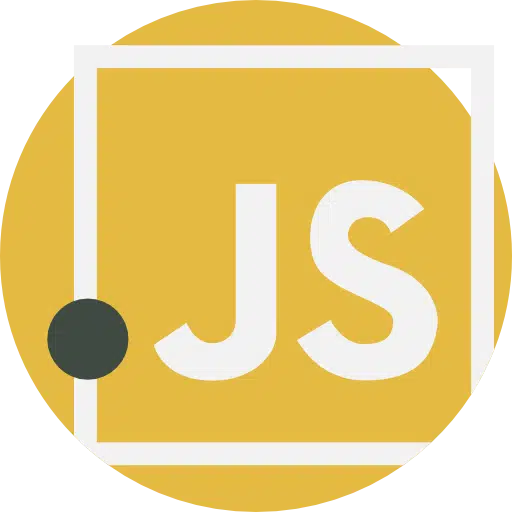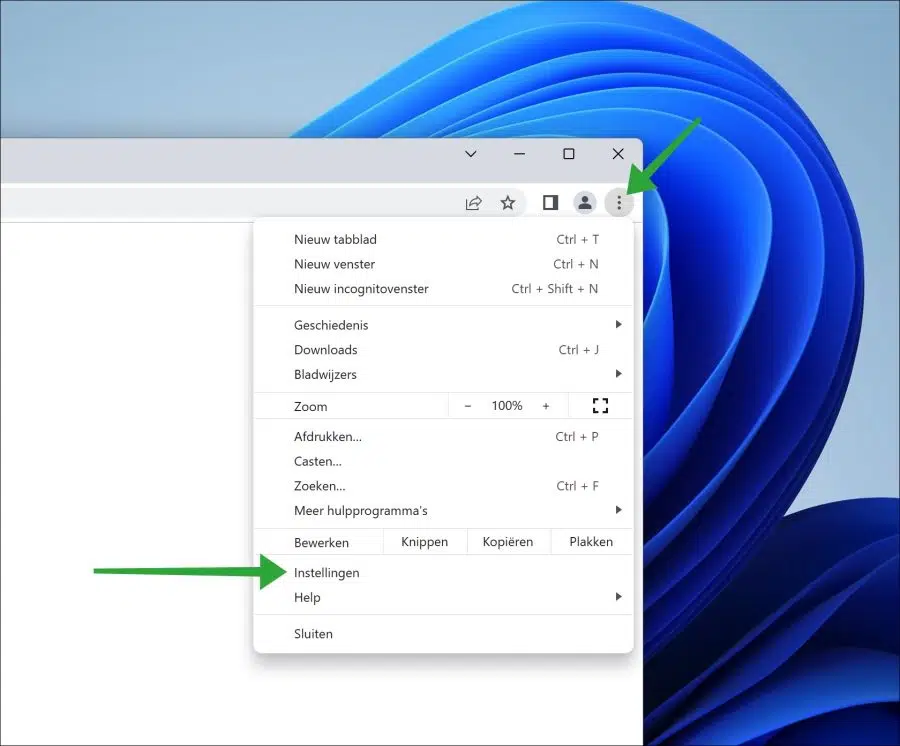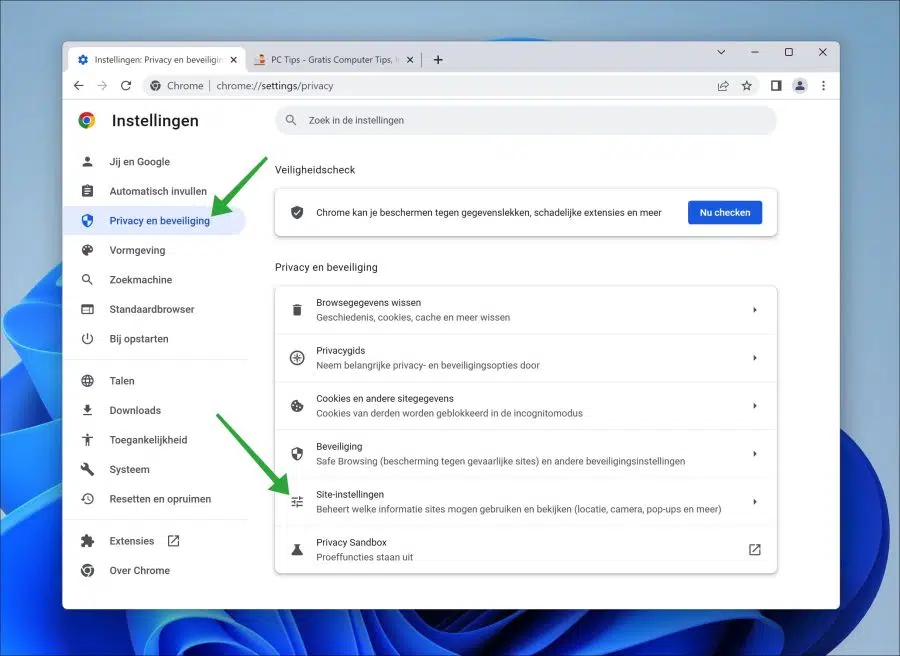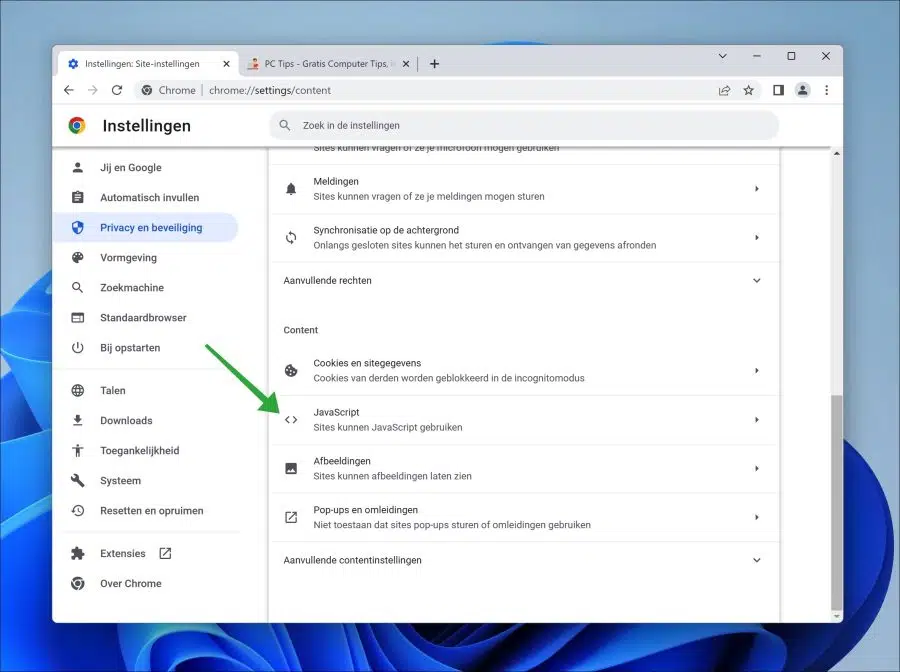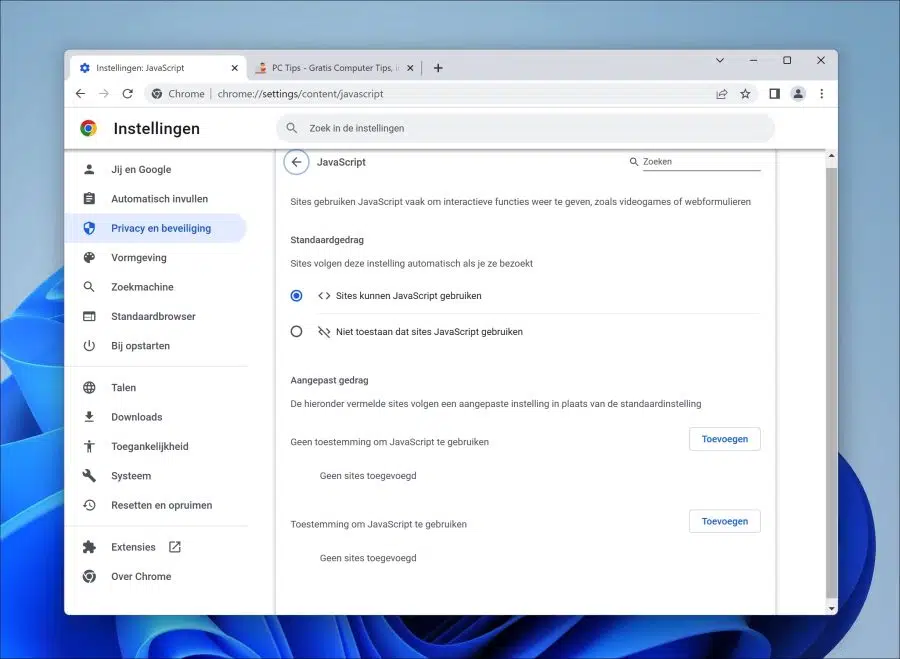JavaScript im Browser hilft dem Browser, Funktionen auszuführen, die Websites benötigen. Über JavaScript lässt sich beispielsweise HTML-Code anpassen, Website-Inhalte ausführen und mehr.
JavaScript ist ebenfalls eine Programmiersprache, die hauptsächlich von Webbrowsern verwendet wird, um dem Benutzer eine dynamische und interaktive Website bereitzustellen. Die meisten Funktionen und Anwendungen, die Sie auf den meisten Websites sehen, sind in irgendeiner Form von JavaScript codiert.
Sie können JavaScript in jedem Browser aktivieren oder deaktivieren, einschließlich des Google Chrome-Browsers. JavaScript ist standardmäßig aktiviert. Sie können es deaktivieren, dies wird jedoch im Allgemeinen nicht empfohlen.
Wenn Sie JavaScript im Google Chrome-Browser deaktivieren, funktionieren viele Websites kaum oder nicht mehr. Es ist besser, JavaScript zu aktivieren und es nur für eine oder mehrere Websites zu deaktivieren. Sie können dies tun, indem Sie eine JavaScript-Ausnahme hinzufügen. Wie das funktioniert, können Sie in der Anleitung weiter unten nachlesen.
Aktivieren oder deaktivieren Sie JavaScript im Google Chrome-Browser
Öffnen Sie den Google Chrome-Browser. Klicken Sie dann auf das Menüsymbol in der oberen rechten Ecke. Klicken Sie im Menü auf „Einstellungen“.
Klicken Sie dann im linken Menü auf „Datenschutz und Sicherheit“ und dann auf „Site-Einstellungen“.
Klicken Sie in den „Inhalt“-Einstellungen auf „JavaScript“, um die JavaScript-Einstellungen zu öffnen.
Wenn Sie JavaScript in Google Chrome aktivieren möchten, klicken Sie auf „Websites können JavaScript verwenden“.
Um JavaScript in Google Chrome zu deaktivieren, klicken Sie auf „Websites dürfen keine JavaScript verwenden“.
Wenn Sie JavaScript nicht vollständig aktivieren oder deaktivieren möchten, sondern nur für bestimmte Websites eine Ausnahme machen möchten, treffen Sie zunächst die Entscheidung, JavaScript zu aktivieren oder zu deaktivieren. Fügen Sie anschließend eine Website zu „Keine Berechtigung zur Verwendung von JavaScript“ oder „Berechtigung zur Verwendung von JavaScript“ hinzu.
Auf diese Weise können Sie beispielsweise JavaScript aktivieren, aber für bestimmte Websites eine Ausnahme machen, um JavaScript nur für diese Websites zu deaktivieren. Auch der umgekehrte Weg ist möglich.
Ich hoffe, das hat Ihnen geholfen. Vielen Dank fürs Lesen!